Benachrichtigt TikTok Screenshots? Einige Benutzer sagen ja, andere sagen nein. Wenn Sie sich über die richtige Antwort wundern, möchten wir Sie ermutigen, diese hilfreiche Rezension zu lesen. Sie erfahren, ob die Anwendung Sie nach dem Aufnahmevorgang benachrichtigt. Außerdem erfahren Sie in diesem Beitrag, wie Sie mit Ihren Computern einen Screenshot auf Ihrem iPhone und Android-Gerät erstellen. Kommen Sie hierher und erfahren Sie mehr über die Diskussion.
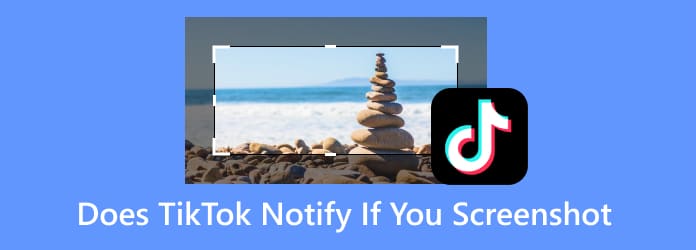
Teil 1. Erstellt TikTok einen Screenshot?
Benachrichtigt TikTok Sie, wenn Sie einen Screenshot machen? Wenn Sie einen Screenshot auf TikTok machen möchten, können Sie das tun. TikTok benachrichtigt die Benutzer nicht, wenn ein Screenshot gemacht wird. Auf diese Weise können Sie alles auf Ihrem Gerät erfassen, ohne sich Gedanken über die Reaktion des Besitzers machen zu müssen. Andererseits erhalten Sie auch keine Benachrichtigung, wenn andere Benutzer Screenshots Ihres TikTok-Beitrags machen. Wenn Sie also einen Screenshot machen, können Sie alle benötigten Details abrufen und auf Ihren Geräten speichern.
Teil 2. So erstellen Sie Screenshots auf TikTok
Wenn Sie TikTok-Videos oder -Beiträge ansehen, möchten Sie manchmal aus bestimmten Gründen einen Screenshot machen. Vielleicht möchten Sie damit Ihre Lieblingsszene festhalten, Informationen erhalten, eine Kopie haben und vieles mehr. Wenn Sie also die einfachen Schritte kennen möchten, um Ihren Lieblingsteil in der TikTok-Anwendung festzuhalten, können Sie sich auf diesen Abschnitt verlassen. Sie erfahren, wie Sie mit Android- und iPhone-Geräten einen Screenshot auf TikTok machen.
So erstellen Sie einen Screenshot von TikTok auf Android
Schritt 1.Öffnen Sie Ihr Android-Telefon und starten Sie die Tick Tack Anwendung. Danach können Sie bereits verschiedene Beiträge auf Ihrem Telefonbildschirm sehen.
Schritt 2.Nachdem Sie den Inhalt gefunden haben, können Sie mit den Tasten den Screenshot-Vorgang starten. Drücken Sie gleichzeitig die Leiser- und die Einschalttaste. Danach werden Sie sehen, dass der Bildschirm erfolgreich aufgenommen wurde.

So erstellen Sie einen Screenshot von TikTok auf dem iPhone
Schritt 1.Öffnen Sie Ihr iPhone und führen Sie die Tick Tack Anwendung. Anschließend können Sie navigieren, um den Inhalt auszuwählen, den Sie erfassen möchten.
Schritt 2.Nachdem Sie das Video gefunden haben, von dem Sie einen Screenshot machen möchten, können Sie die einfachen Tasten verwenden. Sie können die Lautstärketaste nach unten und die Einschalttaste gleichzeitig drücken und loslassen. Sie können auch die unterstützende Touch-Funktion verwenden und die Funktion Gerät > Screenshot auswählen.

Wenn Sie nach einer effektiven Screenshot-Software suchen, mit der Sie alle Inhalte auf Ihrem Telefonbildschirm ohne Einschränkung erfassen können, können Sie Folgendes verwenden: Bildschirm recorder. Lassen Sie uns Ihnen detaillierte Informationen zu dieser Screenshot-Software geben. Screen Recorder ist ein herunterladbares Programm für Ihre Windows- und Mac-Betriebssysteme. Es kann auch kostenlos heruntergeladen werden, was es für alle Benutzer zugänglicher macht. Eine der Hauptfunktionen dieser Software besteht darin, Ihren Bildschirm auf verschiedene Arten aufzunehmen. Dazu gehört das Aufnehmen eines Screenshots des gesamten Bildschirms, eines benutzerdefinierten Bereichs, verschiedener Registerkarten, Fenster und mehr. Abgesehen davon ist das Beste daran, dass Sie sogar ein scrollendes Fenster aufnehmen können. Aber warten Sie, es gibt noch mehr. Screen Recorder kann einen Screenshot Ihres TikTok auf Ihren Android- und iPhone-Geräten machen. Sie müssen lediglich das Programm verbinden und schon können Sie loslegen
Sehen Sie sich die folgenden Schritte an, um zu erfahren, wie Sie mit dem Bildschirmrekorder auf Ihrem Computer einen Screenshot auf dem iPhone und Android erstellen.
Machen Sie einen Screenshot auf dem Android-Bildschirm
Schritt 1.Als erstes laden Sie die Bildschirm recorder auf Ihrem Windows- oder Mac-Betriebssystem. Sie können auch auf die anklickbare Download-Schaltfläche unten klicken, um einfach auf die Software zuzugreifen. Fahren Sie anschließend mit dem Installationsvorgang fort.
Kostenfreier Download
Für Windows
Sicherer Download
Kostenfreier Download
für macOS
Sicherer Download
Schritt 2.Danach erscheint die Hauptoberfläche der Software. Klicken Sie auf Telefon Option auf der rechten Oberfläche. Wählen Sie dann die Option „Android Recorder“. Auf Ihrem Bildschirm wird eine weitere Oberfläche angezeigt.

Schritt 3.Anschließend haben Sie zwei Möglichkeiten, das Programm mit Ihrem Telefon zu verbinden: Sie können Ihre WLAN- oder USB-Verbindungsoption verwenden. Wählen wir die WLAN-Verbindung. Sie müssen außerdem die FoneLab-App auf Ihr Android herunterladen, um Ihre Software mit dem Telefon zu verbinden.

Schritt 4.Unter der Option „WLAN-Verbindung“ können Sie Ihr Telefon bereits auf drei verschiedene Arten verbinden. Diese sind Erkennen, PIN-Code und QR-Code.

Schritt 5.Sobald dies erledigt ist, wird der Bildschirm Ihres Telefons bereits auf Ihrem Computer angezeigt. Sie können zur TikTok-Anwendung gehen und mit der Aufnahme eines Screenshots beginnen. Klicken Sie dazu auf die Option „Schnappschuss“. Anschließend wird der TikTok-Inhalt automatisch von Ihrem Bildschirm erfasst. Außerdem können Sie diese Funktion als Ihre Android-Sprachrekorder.

Machen Sie einen Screenshot auf einem iPhone-Bildschirm
Schritt 1.Öffnen Sie das Programm „Bildschirmrekorder“ und gehen Sie zum Abschnitt „Telefon“. Danach zeigt das Programm eine andere Oberfläche auf Ihrem Bildschirm an.

Schritt 2.Auf der Benutzeroberfläche stehen zwei Optionen zur Verfügung. Da Sie ein iPhone verwenden, klicken Sie auf die Option iOS. Gehen Sie danach zu Ihrem iPhone und klicken Sie auf die Schaltfläche Bildschirmspiegelung. Stellen Sie dann eine Verbindung her und klicken Sie auf die Option Bildschirmaufzeichnung, um Nehmen Sie Ihren iPhone-Bildschirm auf.
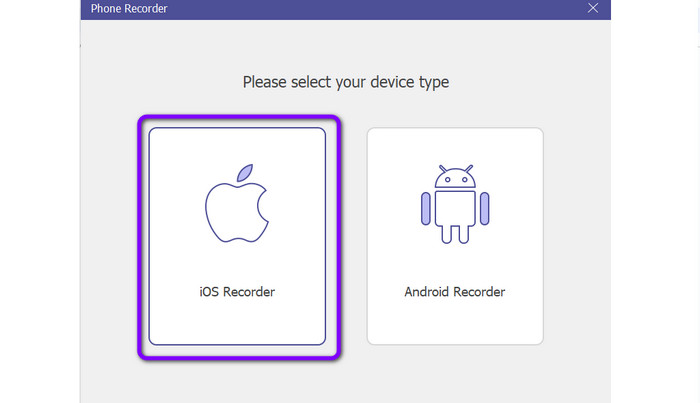
Schritt 3.Danach sehen Sie Ihren Telefonbildschirm bereits auf Ihrem Computer. Damit können Sie Ihre TikTok-App öffnen. Wenn Sie mit der Aufnahme eines Screenshots beginnen möchten, wird unten die Schaltfläche „Schnappschuss“ angezeigt. Klicken Sie auf diese Schaltfläche, und Ihr aufgenommener Bildschirm von TikTok wird automatisch gespeichert.

Teil 3. FAQs zu „Benachrichtigt TikTok, wenn Sie einen Screenshot machen?“
-
Ist es möglich, ein TikTok ohne Wasserzeichen zu speichern?
Ja, das ist es. TikTok ermöglicht es Benutzern, das TikTok-Video ohne Wasserzeichen zu speichern. Damit können Sie Ihr Video ohne störende oder störende Elemente haben. Wenn Sie also ein TikTok-Video ohne Wasserzeichen speichern möchten, gehen Sie zu Ihrem TikTok-Profil. Tippen Sie dann auf die drei Punkte in der oberen rechten Benutzeroberfläche, scrollen Sie nach unten und schalten Sie um. Sobald dies erledigt ist, ist das Speichern des Videos ohne Wasserzeichen möglich.
-
Kann man TikTok-Bilder speichern?
Auf jeden Fall. Das Speichern von TikTok-Videos ist ganz einfach. Sie müssen lediglich den Bildschirm Ihres Telefons gedrückt halten. Wählen Sie anschließend die Option „Foto speichern“. Anschließend können Sie auswählen, welches Bild Sie erhalten möchten, und dann auf die Schaltfläche „Speichern“ unter der Hauptoberfläche der App klicken.
-
Kann jemand sehen, ob Sie sein TikTok speichern?
Nein. Die TikTok-Anwendung benachrichtigt Sie nicht, wenn jemand Ihre TikTok-Videos speichert. Sobald Sie Ihr Video gepostet haben, können alle Benutzer mit oder ohne Ihre Erlaubnis darauf zugreifen.
-
Benachrichtigt Sie TikTok, wenn Sie einen Screenshot von Nachrichten erstellen?
Absolut nicht. Wenn Sie vorhaben, einen Screenshot von Nachrichten auf TikTok zu machen, werden Sie von der App nicht benachrichtigt. Wenn Sie also Ihre Nachrichten mit jemandem aufzeichnen möchten, müssen Sie nicht an die anderen Benutzer denken. Sie müssen sie nur aufzeichnen und auf Ihrem Gerät speichern.
-
Benachrichtigt Sie TikTok, wenn Sie einen Screenshot eines Profilbilds erstellen?
Wenn Sie einen Screenshot des Profilbilds eines anderen Benutzers machen möchten, wird der Eigentümer nicht benachrichtigt. Sobald Sie jedoch das Profil eines anderen Benutzers besuchen, teilt TikTok den Benutzern mit, dass Sie ihr TikTok-Profil besucht haben.
Einpacken
Benachrichtigt TikTok Screenshots? Nun, jetzt kennen Sie die Antwort, indem Sie diesen Beitrag lesen. Sie haben auch gelernt, wie Sie mit dem einen Screenshot auf Ihrem Android und iPhone erstellen Bildschirm recorder. Wenn Sie also Ihren Telefonbildschirm effektiv und einfach erfassen möchten, führen Sie dieses Programm auf Ihren Windows- und Mac-Computern aus.
Mehr von Blu-ray Master
- Lassen Sie uns einen perfekten Überblick über das OMXPlayer-Programm geben
- Swinsian Music Player: Fortschrittliche Software für Mac-Geräte
- Plex Media Player-Testbericht: Ein plattformübergreifender Media Player
- Umfassende Anleitung zum Musicolet Music Player
- 4 bemerkenswerte AMR-Dateiplayer: AMR-Audio problemlos öffnen
- Was ist die Samsung Music App auf dem Telefon und wie verwendet man sie? [GELÖST]


